
Folder Painter(文件夹美化工具)
v1.3- 软件大小:2.82 M
- 软件语言:简体中文
- 更新时间:2024-03-21
- 软件类型:国产软件 / 桌面主题
- 运行环境:Windows11,Windows10,Windows8,Windows7
- 软件授权:免费软件
- 官方主页:https://www.a5xiazai.com
- 软件等级 :
- 软件厂商:暂无
- 介绍说明
- 下载地址
- 精品推荐
- 相关软件
- 网友评论
Folder Painter是一款易于使用的便携式免费文件夹改色软件。在Folder Painter当中能够在Windows资源管理器中为文件夹添加不同的颜色,为用户解决审美疲劳,无法立即找到所需文件夹,不易区别等问题。它能够使您可以将代表所选文件夹的图标的颜色更改为所需的任何颜色,比如您有一个存放记账的ecxel的文件夹,关于钱的一切比较敏感,您可以选择设定为红色文件夹,便于以后直观查找,关于紧急处理问题或事件的文件夹您或许可以设定为黄色(以警示事件紧急,需立刻执行)。另外,在软件当中有着各种颜色供您选择,用户可根据自身喜爱的颜色添加,如果您想更改文件夹的美观,那么Folder Painter一定是你的不二之选。
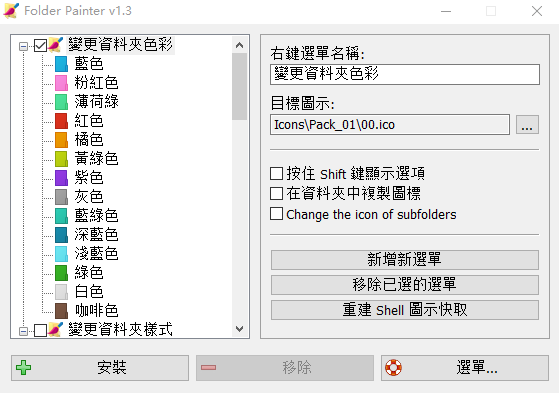
请在右键菜单中选择“默认文件夹图标” 即可,它将恢复为 Windows 默认图标样式。
2、删除某个右键菜单
请从 Folder Painter 勾选,选择 “移除选定菜单” 即可。请注意删除菜单后并不会还原文件夹图标的样式。
3、添加全新的图标包
你还可从这里下载更多的 FolderPainter 图标包,将每个图标文件夹(Pack_04,Pack_05,….. Pack_21)放在 FolderPainter 的 Icons 目录中,然后打开 Folder Painter 并单击 “添加新建菜单” 按钮,然后再重复前文的步骤,将选定的图标安装到鼠标右键即可。
4、更改图标样式后未生效?
请点击主界面上的 “重建 shell 图标缓存” 选项。它将重启动 Windows 资源管理器,以应用更改。
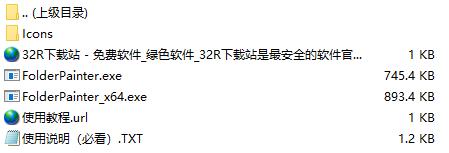
2、双击运行"FolderPainter_x64.exe",打开软件,这时还是默认英文语言;
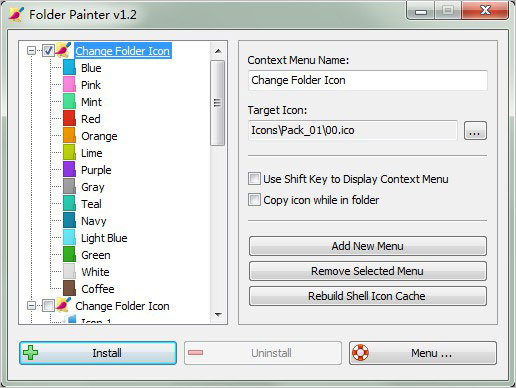
3、点击Menu——Language,再选择中文即可;
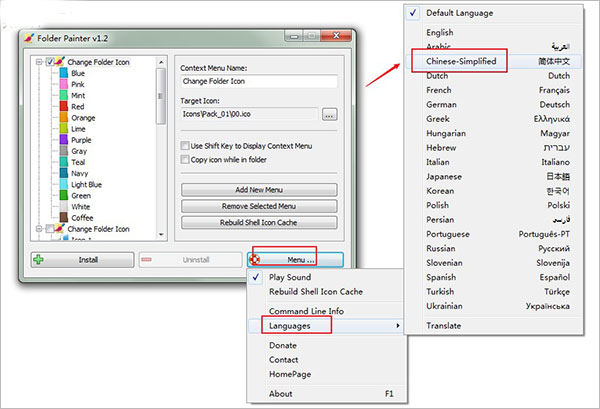
4、之后软件就更换为中文语言啦。
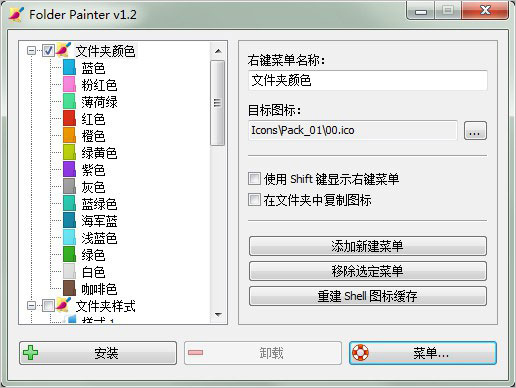
5、首先勾选需要改变文件夹的颜色或样式、图标,然后点击安装;
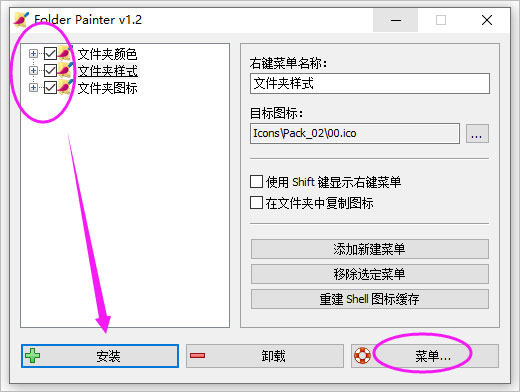
6、之后右键选择需要改变的文件夹,可以自定义其的颜色、图标样式等;
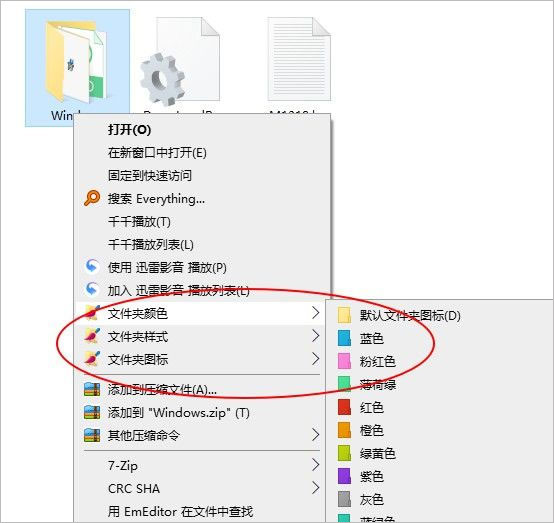
7、即可看到文件夹已经更换颜色啦;

8、以上就是3322小编为大家带来的folder painter详细使用图文教程啦。
在文件夹中勾选复制图标。在更改文件夹颜色时,文件夹图标将被复制到其中,这将使更改永久不变。如果你复制的文件夹到u盘文件夹的颜色将保持不变的其他电脑。
使用现成的图标包或添加自己的:
我们总共准备了21个图标包(294个图标)。
你可以自定义图标文件夹的自定义颜色图标,做到这一点;
1、将您自定义的彩色图标文件添加到图标文件夹中,并将其重命名为Orginals(01,02…)。
2、更改FolderPainter.ini文件中的颜色名称。
Folder Painter有CMD(命令行)支持。
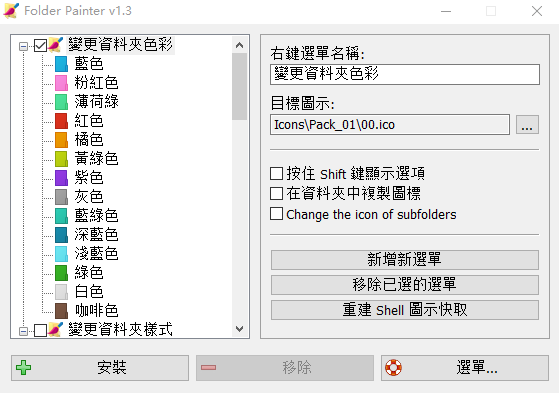
使用技巧
1、恢复为原始图标请在右键菜单中选择“默认文件夹图标” 即可,它将恢复为 Windows 默认图标样式。
2、删除某个右键菜单
请从 Folder Painter 勾选,选择 “移除选定菜单” 即可。请注意删除菜单后并不会还原文件夹图标的样式。
3、添加全新的图标包
你还可从这里下载更多的 FolderPainter 图标包,将每个图标文件夹(Pack_04,Pack_05,….. Pack_21)放在 FolderPainter 的 Icons 目录中,然后打开 Folder Painter 并单击 “添加新建菜单” 按钮,然后再重复前文的步骤,将选定的图标安装到鼠标右键即可。
4、更改图标样式后未生效?
请点击主界面上的 “重建 shell 图标缓存” 选项。它将重启动 Windows 资源管理器,以应用更改。
Folder Painter使用教程
1、在本站下载解压folder painter文件;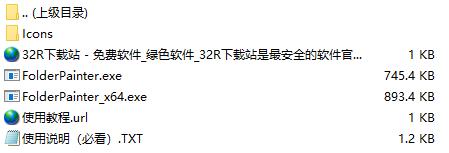
2、双击运行"FolderPainter_x64.exe",打开软件,这时还是默认英文语言;
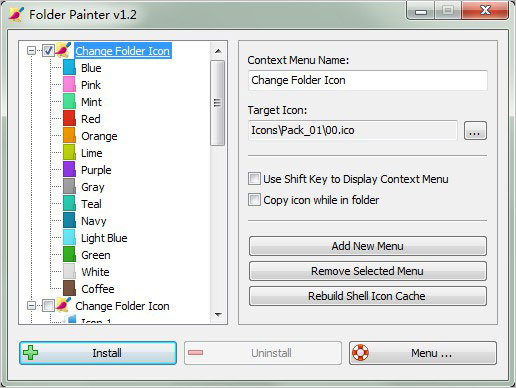
3、点击Menu——Language,再选择中文即可;
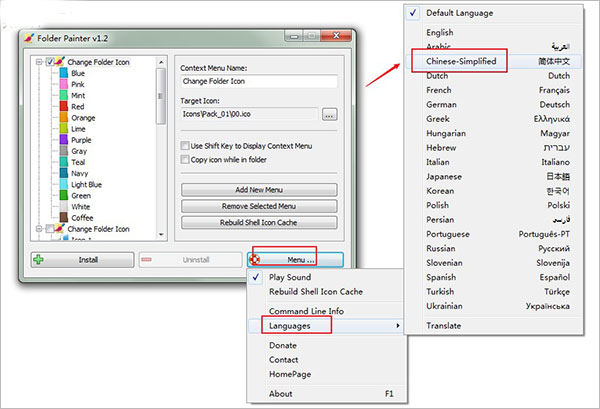
4、之后软件就更换为中文语言啦。
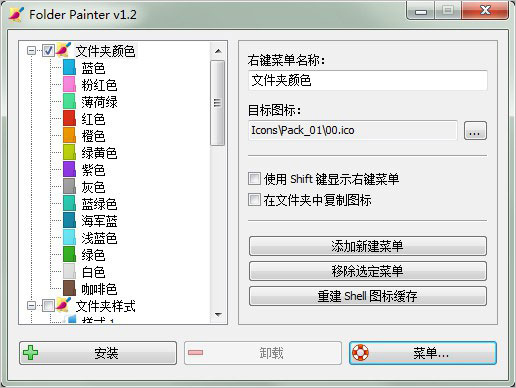
5、首先勾选需要改变文件夹的颜色或样式、图标,然后点击安装;
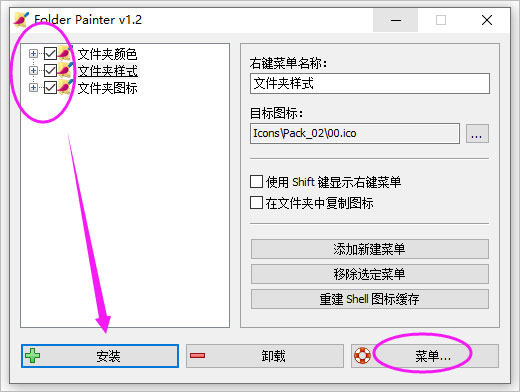
6、之后右键选择需要改变的文件夹,可以自定义其的颜色、图标样式等;
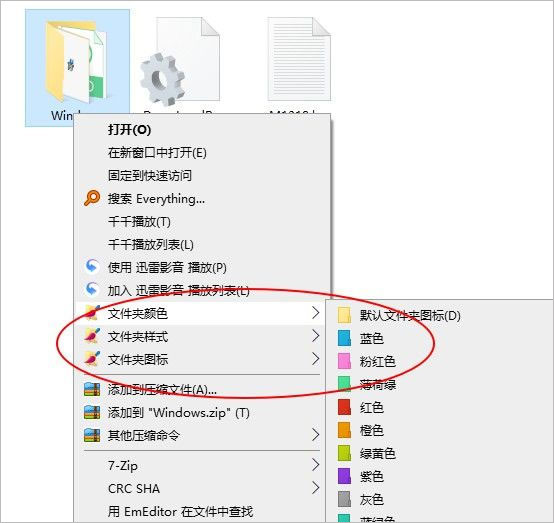
7、即可看到文件夹已经更换颜色啦;

8、以上就是3322小编为大家带来的folder painter详细使用图文教程啦。
软件说明
使颜色永久为其他计算机在文件夹中勾选复制图标。在更改文件夹颜色时,文件夹图标将被复制到其中,这将使更改永久不变。如果你复制的文件夹到u盘文件夹的颜色将保持不变的其他电脑。
使用现成的图标包或添加自己的:
我们总共准备了21个图标包(294个图标)。
你可以自定义图标文件夹的自定义颜色图标,做到这一点;
1、将您自定义的彩色图标文件添加到图标文件夹中,并将其重命名为Orginals(01,02…)。
2、更改FolderPainter.ini文件中的颜色名称。
Folder Painter有CMD(命令行)支持。
下载地址
- Pc版
Folder Painter(文件夹美化工具) v1.3
相关软件
本类排名
本类推荐
装机必备
换一批- 聊天
- 微信
- 新浪微博
- 钉钉
- 企业微信
- 视频
- 优酷视频
- 暴风影音
- 影音先锋
- 爱奇艺
- 剪辑
- 剪映
- 快影
- 秒剪
- premier
- 音乐
- 酷我音乐
- 酷狗音乐
- qq音乐
- 虾米音乐
- 浏览器
- qq浏览器
- uc浏览器
- ie浏览器
- 谷歌浏览器
- 办公
- 企业微信
- wps
- 腾讯会议
- 迅捷pdf编辑器
- 输入法
- 五笔输入法
- 拼音输入法
- win10输入法
- 搜狗输入法
- 压缩
- 360压缩
- 迅捷压缩
- WinZips
- BandiZip
- 翻译
- 福昕翻译大师
- 百度翻译
- 有道翻译
- 迅捷翻译
- 杀毒
- 新毒霸
- 360杀毒
- 火绒软件
- 卡巴斯基
- p图
- 美图秀秀
- coreldraw
- 光影魔术手
- pscc
- 编程
- Python
- Eclipse
- vscode
- Vim
- 网盘
- 百度网盘
- 腾讯微云
- 阿里云盘
- 蓝奏云
- 证券
- 益盟操盘手
- 东方财富
- 同花顺
- 大智慧
- 浏览器
- qq浏览器
- uc浏览器
- ie浏览器
- 谷歌浏览器


























网友评论